- Типы работ
- Форма обучения
- Учёба
- Личное развитие
- Общие советы
Можно ли перенести из Excel в Word?
Самыми популярными и широко используемыми продуктами пакета Microsoft Office без сомнения являются программы Excel и Word. Первая позволяет создавать таблицы, диаграммы и проводить многие другие операции с данными, в то время как вторая великолепно подходит для работы с любыми видами текстов.


Самыми популярными и широко используемыми продуктами пакета Microsoft Office без сомнения являются программы Excel и Word. Первая позволяет создавать таблицы, диаграммы и проводить многие другие операции с данными, в то время как вторая великолепно подходит для работы с любыми видами текстов. Конечно, нередко у не слишком опытных пользователей возникает вопрос — можно ли копировать данные из документов Excel и вставлять их в файлы Word?
Вопрос действительно важный и интересный — можно ли перемещать таблицы из документов Excel в документы Word? Как показывает практика, сделать это можно, и довольно легко. Главное точно следовать инструкции.
1. Откройте файл с таблицами Excel и выделите ту зону, которую вам необходимо скопировать. Для этого проще всего воспользоваться мышью — наведите курсор на самую крайнюю клетку нужного сектора и зажмите левую кнопку, аккуратно выделяя весь участок, который вам нужно переместить.
2. Теперь нужно скопировать выделенную область, и сделать это можно тремя различными способами.
Самый распространенный из способов — обычный щелчок левой клавишей мыши по кнопке, расположенной на стандартной панели инструментов.
Если стандартная панель инструментов по какой-то причине не отображается, можно выполнить то же самое задание немного иным способом. Для этого выберите пункт «Правка» и строку «Копировать».
И, наконец, есть более быстрый способ, которым большинство малоопытных пользователей предпочитает не пользоваться — нажатие комбинации клавиш Ctrl+C.
Каким бы способом вы не воспользовались, если вы всё сделали правильно, нужная вам таблица скопирована в буфер обмена.
3. Теперь вам предстоит вставить таблицу из буфера обмена в нужный вам документ. Откройте его и поставьте курсор именно в то место, где должна будет находиться таблица. Чтобы вставить её, также можно воспользоваться одним из трёх способов.
Пойдем в той же последовательности, что при копировании.
Открыв документ, найдите кнопку «Вставить» на стандартной панели инструментов и кликните по ней мышкой.
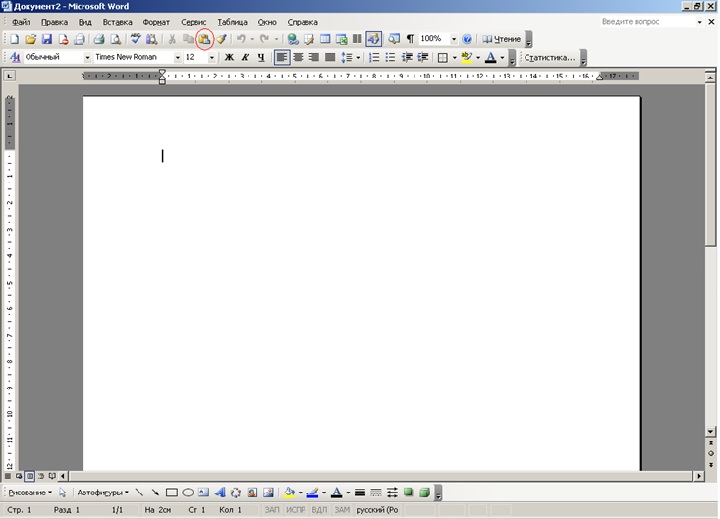
Кроме того, вы можете открыть пункт меню «Правка» и выбрать там строку «Вставить».
И, наконец, для быстрейшей вставки нужной вам таблицы, вы всегда можете воспользоваться привычным сочетанием клавиш — Ctrl+V. Да, это кажется более сложным, но если вы запомните эти две клавиши, то процесс копирования и вставки будет занимать у вас заметно меньше времени.








